使用Windows 11和10环境变量进行配置文件操作指南
大家好,我们又见面了啊~本文《使用Windows 11和10环境变量进行配置文件操作指南》的内容中将会涉及到等等。如果你正在学习文章相关知识,欢迎关注我,以后会给大家带来更多文章相关文章,希望我们能一起进步!下面就开始本文的正式内容~
环境变量是运行应用和程序的位置路径(或环境)。它们可以由用户创建、编辑、管理或删除,并在管理某些进程的行为时派上用场。
下面介绍如何创建配置文件以同时管理多个变量,而无需在 Windows 上单独编辑它们。
如何在环境变量中使用配置文件 Windows 11 和 10
在 Windows 上,有两组环境变量 – 用户变量(应用于当前用户)和系统变量(全局应用)。但是,使用像 PowerToys 这样的工具,您可以创建一个单独的配置文件来添加新的和现有的变量并一次管理它们。方法如下:
步骤 1:安装 PowerToys
PowerToys 具有环境变量工具,可用于创建配置文件来管理环境变量。要使用它,您首先需要安装 PowerToys。为此,请打开 Microsoft 商店。
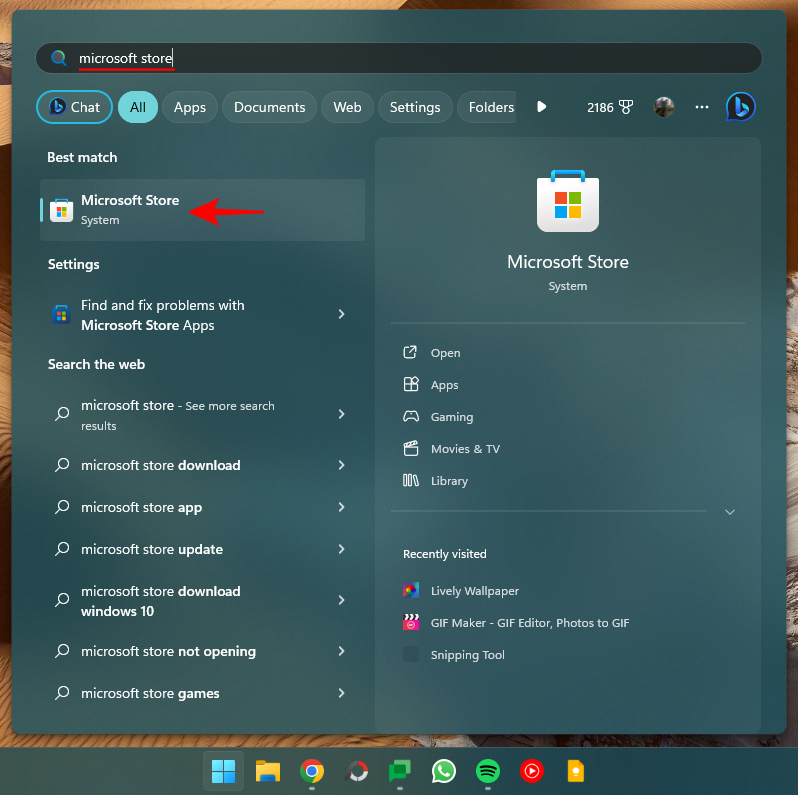
搜索 PowerToys。
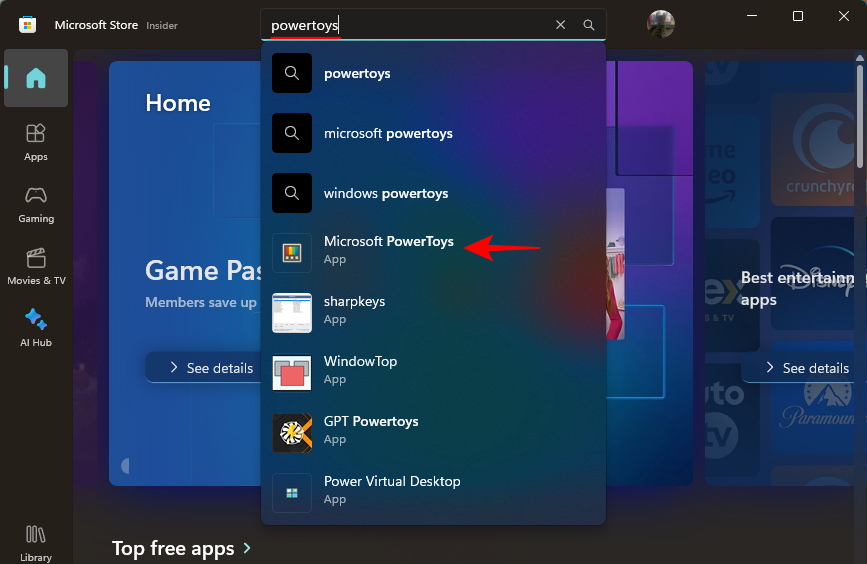
单击“安装”。
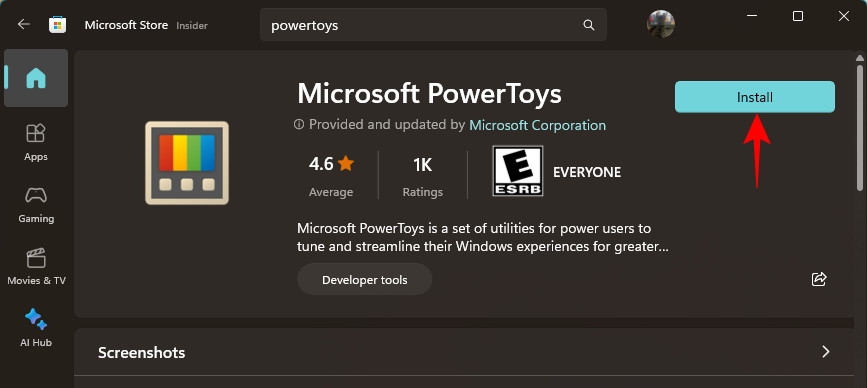
您还可以从其 GitHub 页面安装 PowerToys,如下所示:
单击 GitHub 页面上的下载链接。
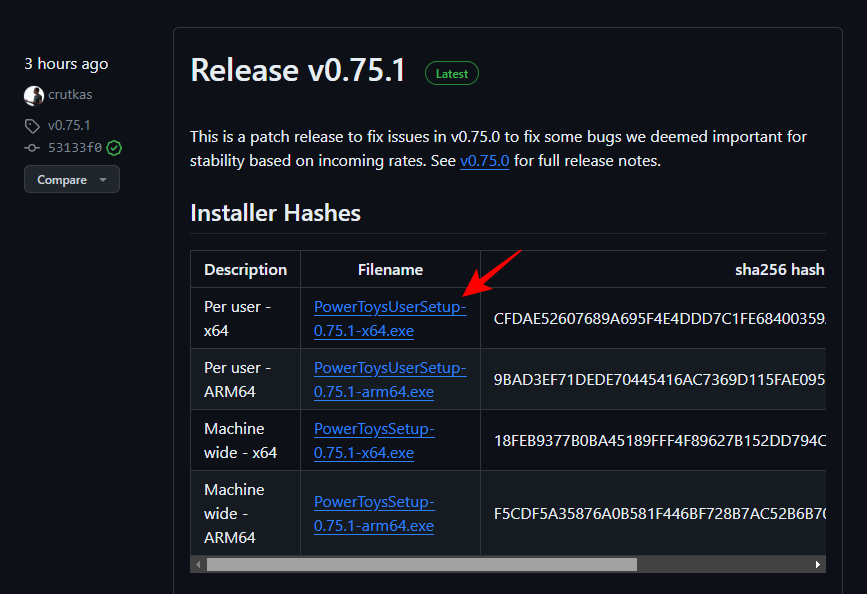
下载后,运行 PowerToys 安装程序。
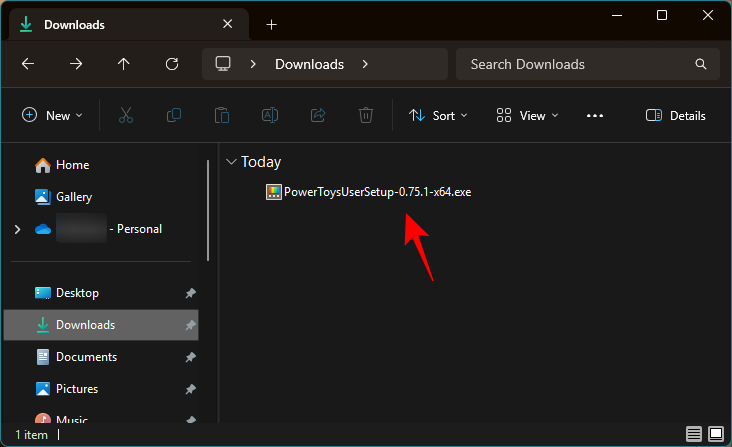
同意条款和条件,然后单击“安装”。
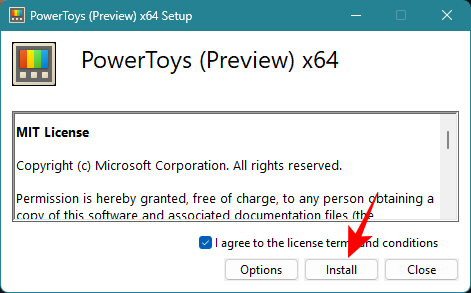
步骤 2:在 PowerToys 中启用环境变量
启动 PowerToys,然后单击左侧的“环境变量”。
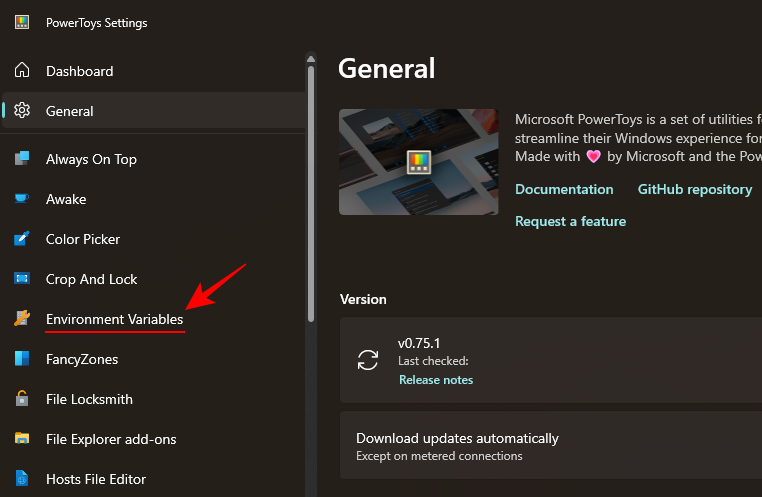
在右侧,打开启用环境变量。

此外,请确保打开“以管理员身份启动”,以便您可以根据需要对“系统”变量进行更改。
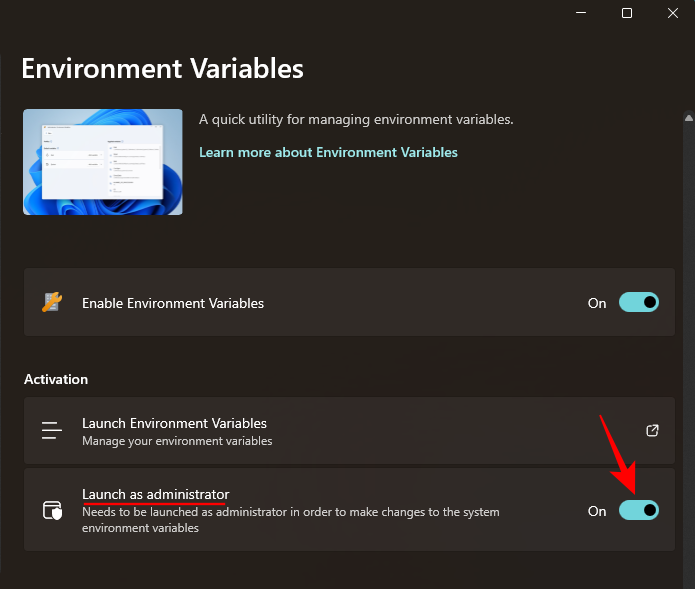
第 3 步:设置新的配置文件
单击“启动环境变量”将其打开。
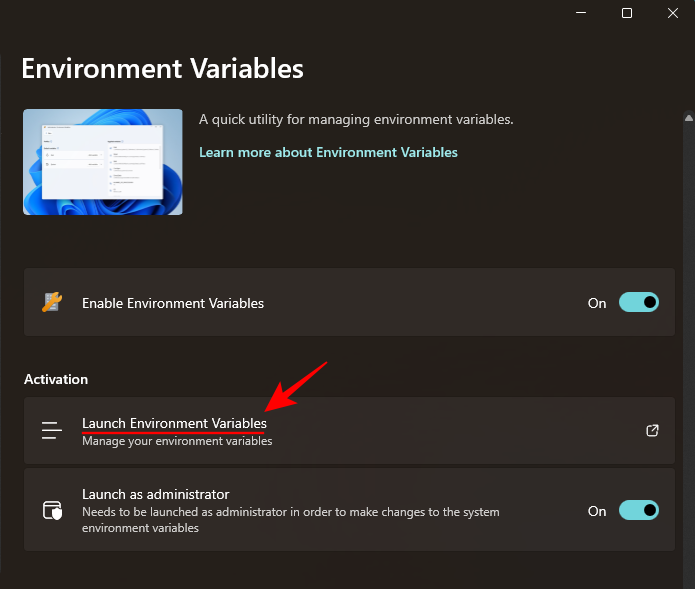
在“环境变量”窗口中,您会在左侧找到两个默认变量配置文件 – 用户和系统。
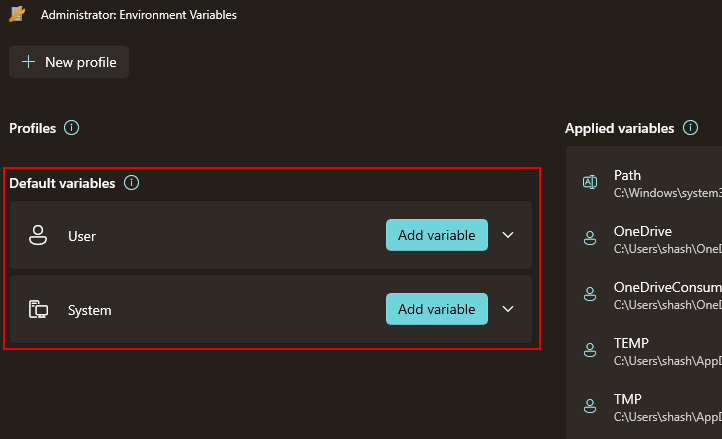
应用的变量将位于右侧。
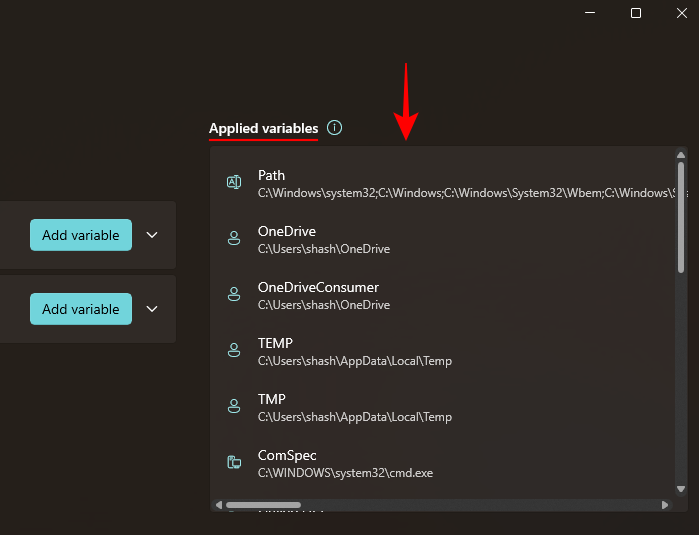
要添加新的配置文件,请单击左上角的 + 新建配置文件选项。
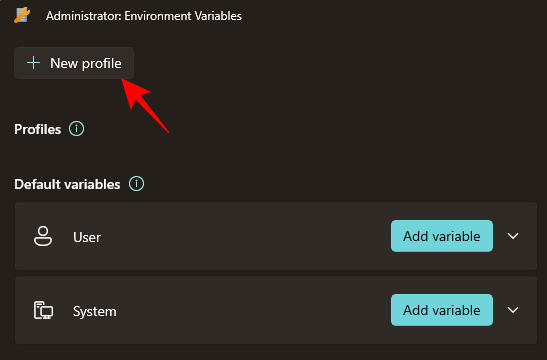
并为您的个人资料命名。

第 4 步:添加变量 – 新变量和现有变量
单击“添加变量”以执行此操作。
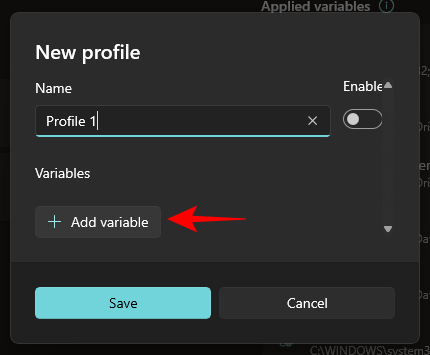
在这里,您可以在配置文件中添加新变量和现有变量。要添加新的配置文件,请在“新建”下输入环境变量的名称和值。
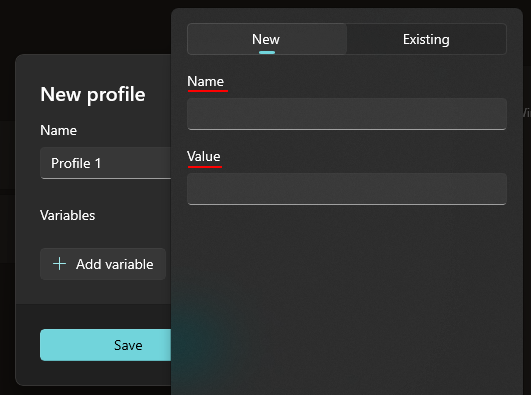
然后单击底部的添加。
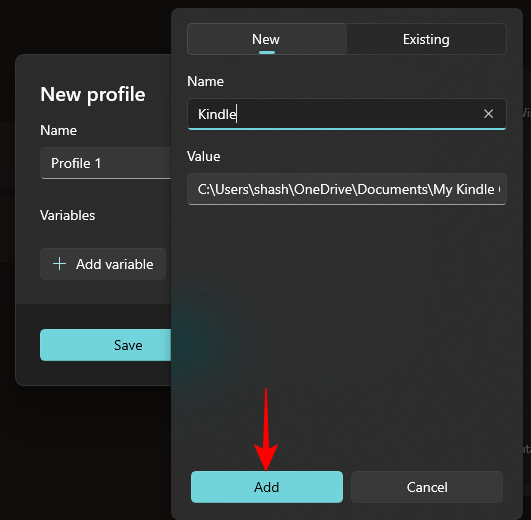
您的新环境变量将添加到您的配置文件中。
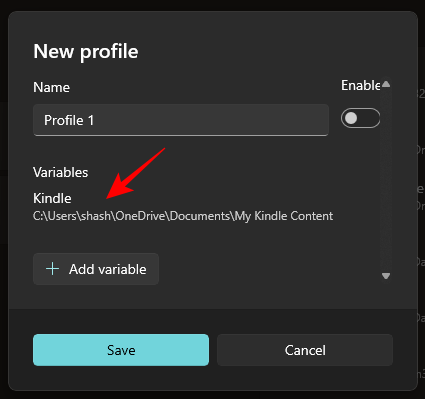
要添加现有变量,请单击“现有”选项卡。
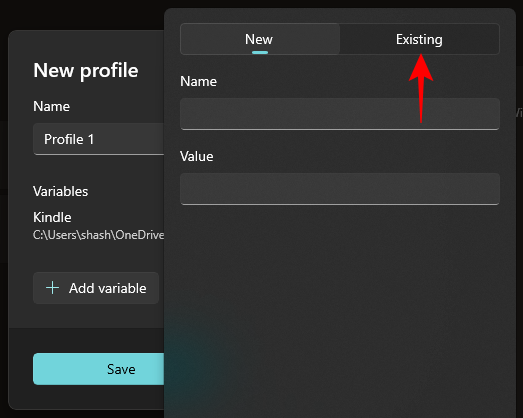
然后选择要添加的变量。
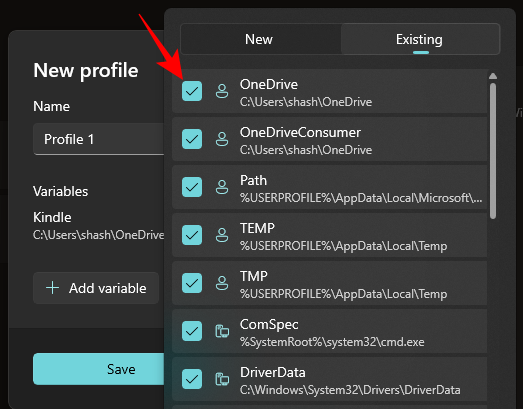
然后单击底部的添加。
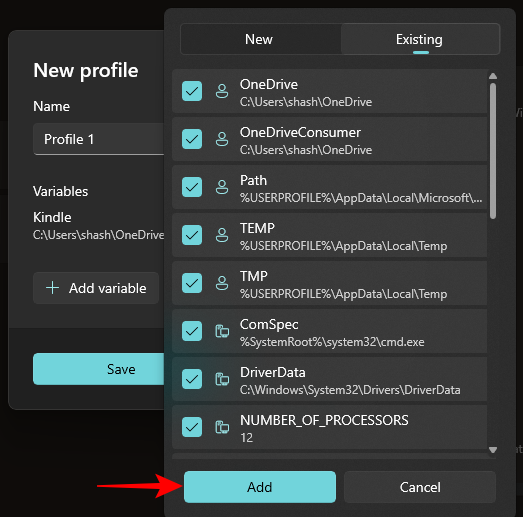
最后,点击保存。
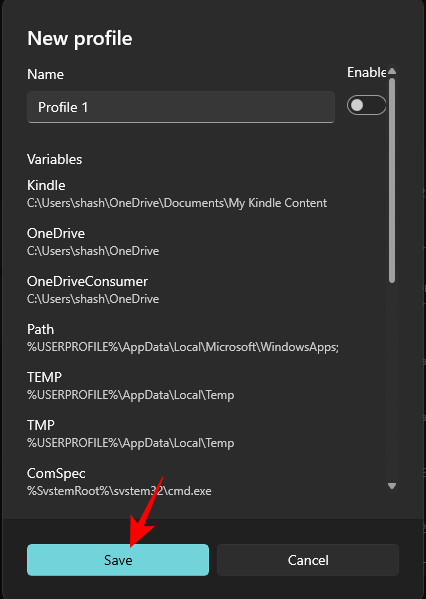
第 5 步:编辑或删除变量
您的自定义环境变量配置文件将列在“配置文件”部分下。单击它旁边的向下箭头可查看属于配置文件的变量。
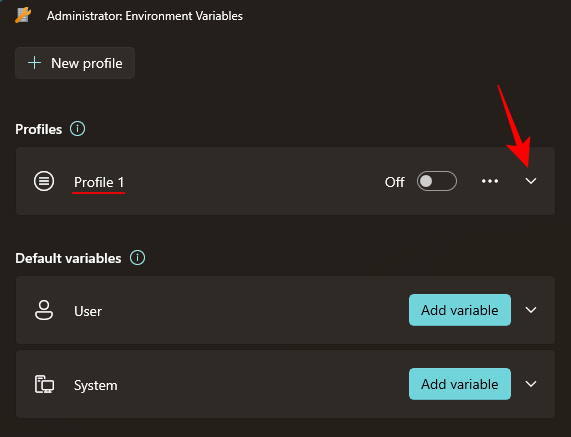
要编辑或删除配置文件中的变量,请单击变量旁边的三点图标。
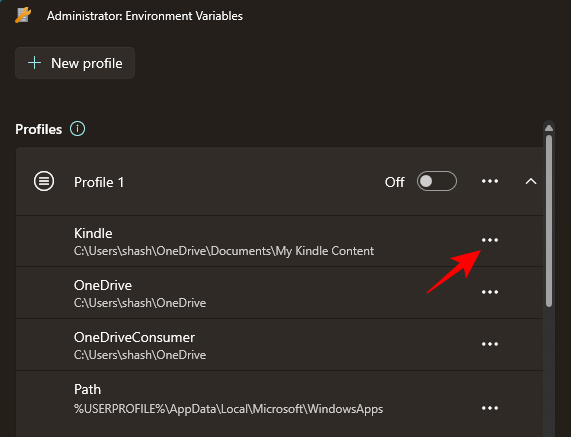
选择“编辑”以修改其名称或值。
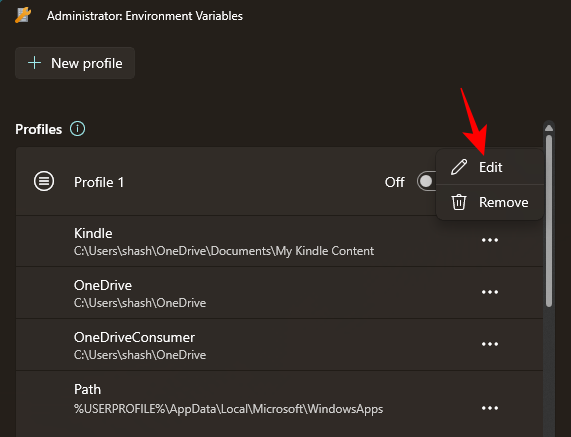
进行必要的更改,然后单击“保存”。
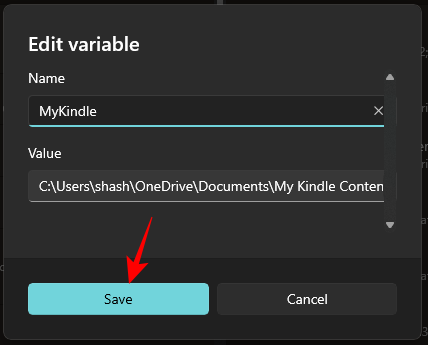
选择“删除”以从配置文件中删除变量。
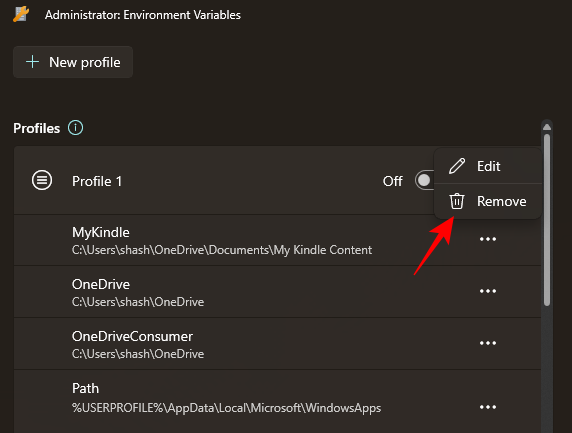
单击“是”进行确认。
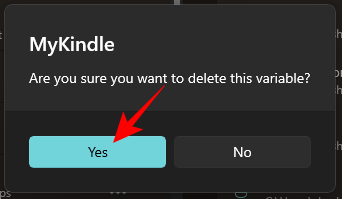
要编辑配置文件本身,请单击配置文件旁边的三点图标,然后选择编辑。

这将带您进入与之前相同的窗口,您可以在其中添加(和编辑)新的和现有的变量。
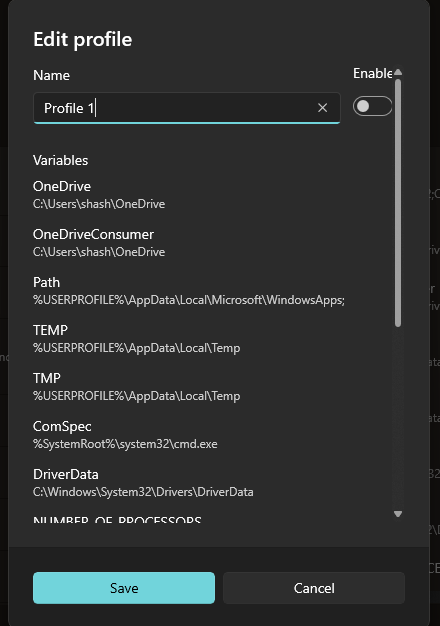
若要删除配置文件,请选择“删除”。
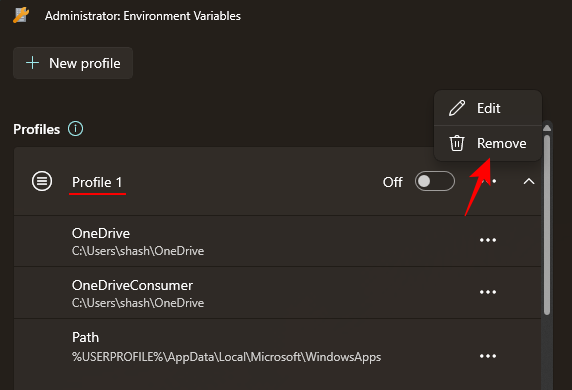
选择“是”进行确认。
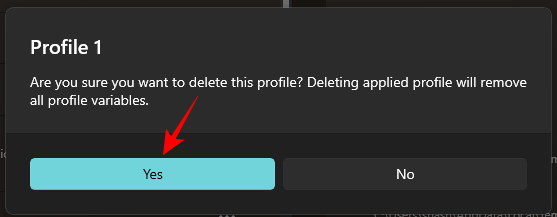
步骤 6:启用或禁用配置文件
最后,不要忘记打开配置文件以应用已添加到其中的变量集。
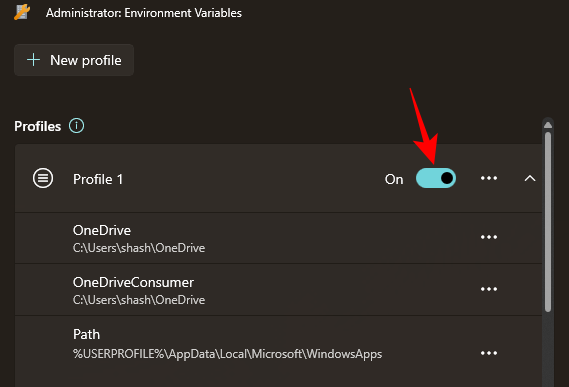
应用的变量将显示在“环境变量”窗口的右侧。
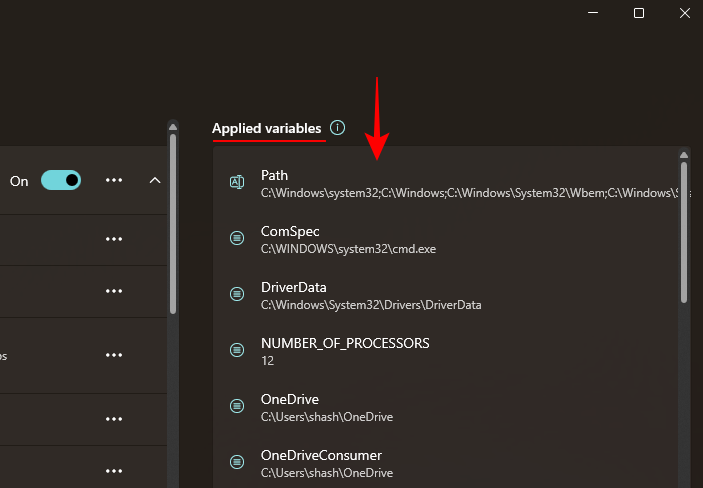
请注意,您一次只能应用一个配置文件,无论您创建的配置文件数量如何。
要禁用配置文件,只需将其关闭即可。
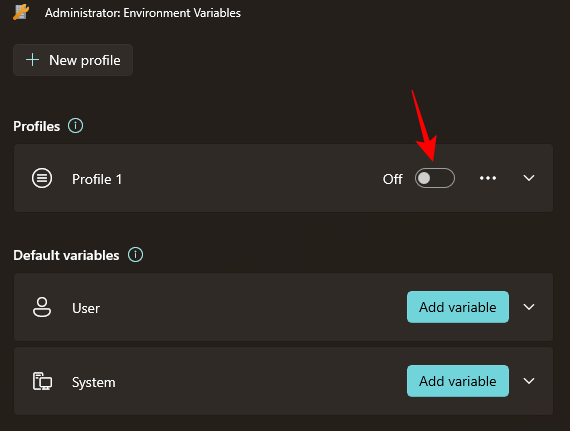
在环境变量中创建配置文件时会发生什么情况?
那么,您添加到该配置文件中的变量将接管用户和系统变量,当它们很常见时。您将能够分别通过打开或关闭配置文件来轻松打开和关闭变量。它不会改变用户和系统环境变量中的内容,但如果这三个变量是通用的,则优先顺序将是这样的:配置文件>用户>系统。
为什么要在环境变量中使用配置文件
通过对环境变量使用单独的配置文件,您可以执行以下操作:
- 轻松添加所需的新变量,而无需更改用户和系统变量。
- 一次管理一组变量。
- 突出显示与用户变量同名的变量。
PowerToys 的环境变量工具还允许您从“默认变量”部分管理现有的用户和系统变量。只需确保您以管理员身份运行该工具,以允许对系统变量进行更改。
常见问题
让我们看一下有关在 Windows 上的环境变量中使用配置文件的一些常见问题。
如何使用 PowerToys 修改默认系统变量?
若要修改默认系统变量,请以管理员身份在 PowerToys 中运行环境变量工具。然后单击“默认变量”下的“系统”选项卡,单击要修改的变量旁边的三点图标,然后选择“编辑”或“删除”。
哪个变量在同名的配置文件和用户变量之间具有优先级?
如果两个变量具有相同的名称,则属于配置文件的变量将获得优先权。公共变量的优先顺序如下:配置文件>用户>系统。
您可以使用两个配置文件吗?创建多个配置文件时会发生什么情况?
好吧,您一次只能使用一个配置文件。您可以创建多个配置文件,但一次只能保持一个活动状态。
今天关于《使用Windows 11和10环境变量进行配置文件操作指南》的内容就介绍到这里了,是不是学起来一目了然!想要了解更多关于变量,文件,配置的内容请关注golang学习网公众号!
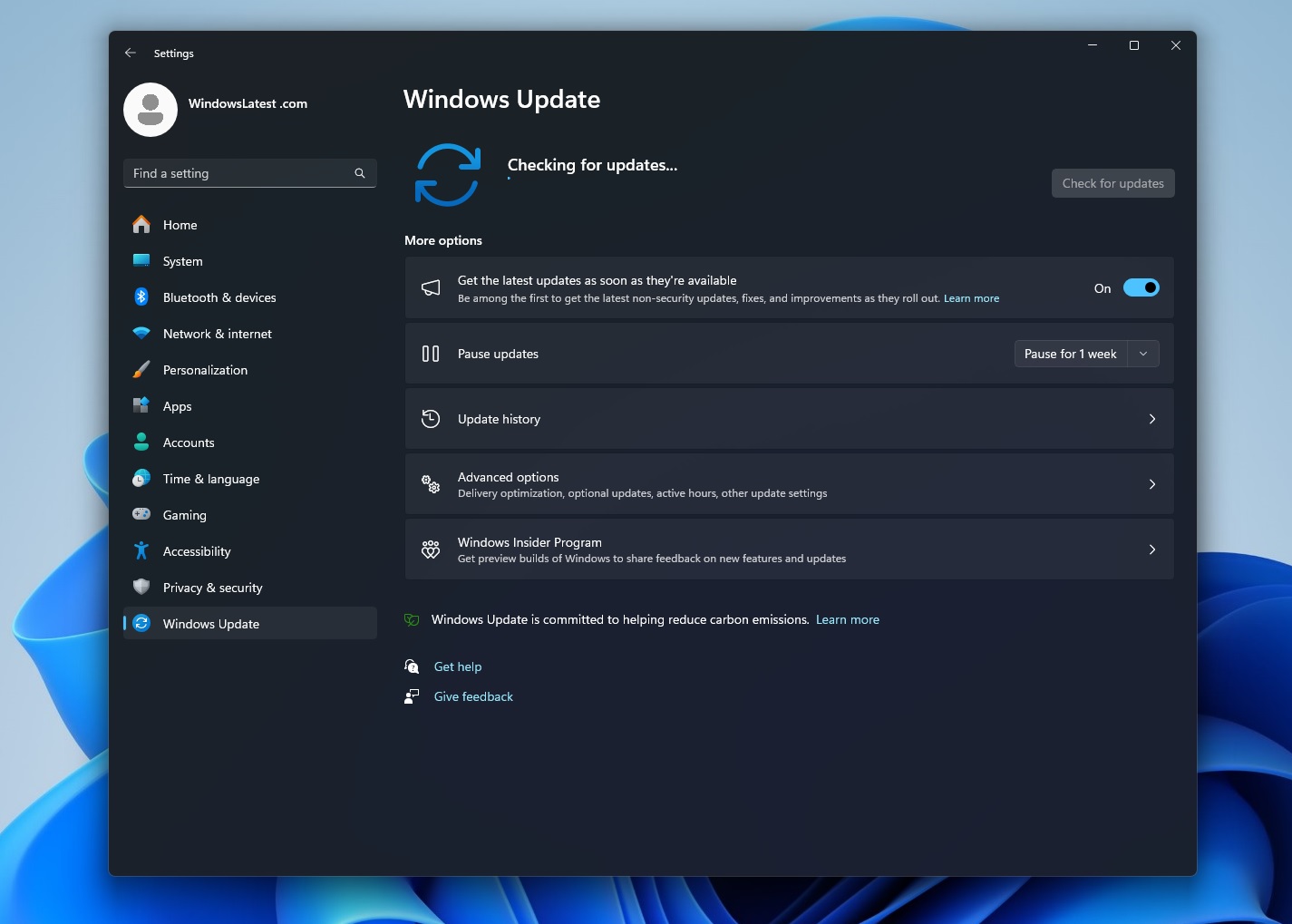 Windows 11 23H2安装指南:适用于所有用户
Windows 11 23H2安装指南:适用于所有用户
- 上一篇
- Windows 11 23H2安装指南:适用于所有用户

- 下一篇
- 蚂蚁蚁盾发布实体产业「知识交互建模引擎」,最快10分钟定制AI风控模型
-

- 文章 · 软件教程 | 7小时前 |
- Coremail手机版下载与安装教程
- 463浏览 收藏
-

- 文章 · 软件教程 | 7小时前 |
- 汽水音乐官网链接及网页入口
- 468浏览 收藏
-

- 文章 · 软件教程 | 7小时前 |
- 天猫双11满减攻略与红包叠加方法
- 198浏览 收藏
-

- 文章 · 软件教程 | 7小时前 |
- PPT批量改字体技巧全攻略
- 172浏览 收藏
-

- 文章 · 软件教程 | 7小时前 |
- MSN登录入口官网最新链接2025
- 144浏览 收藏
-

- 文章 · 软件教程 | 8小时前 |
- B站官网登录入口及网页登录教程
- 492浏览 收藏
-

- 文章 · 软件教程 | 8小时前 |
- 开启WindowsDefender勒索防护,文件更安全
- 142浏览 收藏
-

- 文章 · 软件教程 | 8小时前 |
- 小红书官网入口及登录方法详解
- 441浏览 收藏
-

- 文章 · 软件教程 | 8小时前 |
- NVIDIA控制面板右键消失怎么恢复?
- 184浏览 收藏
-

- 前端进阶之JavaScript设计模式
- 设计模式是开发人员在软件开发过程中面临一般问题时的解决方案,代表了最佳的实践。本课程的主打内容包括JS常见设计模式以及具体应用场景,打造一站式知识长龙服务,适合有JS基础的同学学习。
- 543次学习
-

- GO语言核心编程课程
- 本课程采用真实案例,全面具体可落地,从理论到实践,一步一步将GO核心编程技术、编程思想、底层实现融会贯通,使学习者贴近时代脉搏,做IT互联网时代的弄潮儿。
- 516次学习
-

- 简单聊聊mysql8与网络通信
- 如有问题加微信:Le-studyg;在课程中,我们将首先介绍MySQL8的新特性,包括性能优化、安全增强、新数据类型等,帮助学生快速熟悉MySQL8的最新功能。接着,我们将深入解析MySQL的网络通信机制,包括协议、连接管理、数据传输等,让
- 500次学习
-

- JavaScript正则表达式基础与实战
- 在任何一门编程语言中,正则表达式,都是一项重要的知识,它提供了高效的字符串匹配与捕获机制,可以极大的简化程序设计。
- 487次学习
-

- 从零制作响应式网站—Grid布局
- 本系列教程将展示从零制作一个假想的网络科技公司官网,分为导航,轮播,关于我们,成功案例,服务流程,团队介绍,数据部分,公司动态,底部信息等内容区块。网站整体采用CSSGrid布局,支持响应式,有流畅过渡和展现动画。
- 485次学习
-

- ChatExcel酷表
- ChatExcel酷表是由北京大学团队打造的Excel聊天机器人,用自然语言操控表格,简化数据处理,告别繁琐操作,提升工作效率!适用于学生、上班族及政府人员。
- 3182次使用
-

- Any绘本
- 探索Any绘本(anypicturebook.com/zh),一款开源免费的AI绘本创作工具,基于Google Gemini与Flux AI模型,让您轻松创作个性化绘本。适用于家庭、教育、创作等多种场景,零门槛,高自由度,技术透明,本地可控。
- 3393次使用
-

- 可赞AI
- 可赞AI,AI驱动的办公可视化智能工具,助您轻松实现文本与可视化元素高效转化。无论是智能文档生成、多格式文本解析,还是一键生成专业图表、脑图、知识卡片,可赞AI都能让信息处理更清晰高效。覆盖数据汇报、会议纪要、内容营销等全场景,大幅提升办公效率,降低专业门槛,是您提升工作效率的得力助手。
- 3425次使用
-

- 星月写作
- 星月写作是国内首款聚焦中文网络小说创作的AI辅助工具,解决网文作者从构思到变现的全流程痛点。AI扫榜、专属模板、全链路适配,助力新人快速上手,资深作者效率倍增。
- 4529次使用
-

- MagicLight
- MagicLight.ai是全球首款叙事驱动型AI动画视频创作平台,专注于解决从故事想法到完整动画的全流程痛点。它通过自研AI模型,保障角色、风格、场景高度一致性,让零动画经验者也能高效产出专业级叙事内容。广泛适用于独立创作者、动画工作室、教育机构及企业营销,助您轻松实现创意落地与商业化。
- 3802次使用
-
- pe系统下载好如何重装的具体教程
- 2023-05-01 501浏览
-
- qq游戏大厅怎么开启蓝钻提醒功能-qq游戏大厅开启蓝钻提醒功能教程
- 2023-04-29 501浏览
-
- 吉吉影音怎样播放网络视频 吉吉影音播放网络视频的操作步骤
- 2023-04-09 501浏览
-
- 腾讯会议怎么使用电脑音频 腾讯会议播放电脑音频的方法
- 2023-04-04 501浏览
-
- PPT制作图片滚动效果的简单方法
- 2023-04-26 501浏览






